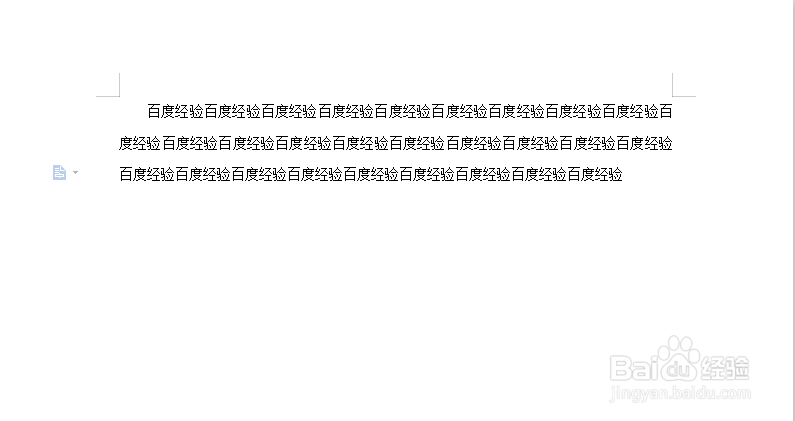word如何设置行距,首行缩进和悬挂缩进
1、第一步,打开软件,打开文件。找到要进行段落设置的段落。
2、第二步,选中此段落,这样在此后的操作中,都是针对这一段落,如果很多个段落都是一样的段落设置,可以将这些段落都选中。
3、第三步,鼠标悬浮在段落上,右击,点击段落。
4、第四步,设置行距。在弹出的对话框中,找到图示的行距,点击行距的小箭头,选择相应行距,小编这里设置为1.5倍行距。
5、第五步,还是在此对话框中找到图示的特殊格式。点击小箭头,里面有首行缩进和悬挂缩进,根据需要自己进行选择。小编这里是首行缩进2字符。点击确定。
6、第六步,这是小编的结果,点击保存。
7、进行段落设置能让文档阅读起来更赏心悦目,更多的操作,还需读者慢慢摸索。
声明:本网站引用、摘录或转载内容仅供网站访问者交流或参考,不代表本站立场,如存在版权或非法内容,请联系站长删除,联系邮箱:site.kefu@qq.com。
阅读量:64
阅读量:83
阅读量:35
阅读量:31
阅读量:49